「au PAY アプリ」を起動し、トップ画面[au PAY]から[チャージ]を押す
- ※初回ご利用の際には、au ID情報の利用許諾確認画面が表示されます。
auじぶん銀行円普通預金口座から「au PAY プリペイドカード」へのチャージ(入金)は、KDDIが提供するau PAY サイトおよびau PAY アプリ*からご利用いただけます。
au PAY アプリは、以下の方法でダウンロードしてください。
以下の画面遷移でauじぶん銀行からau PAYへチャージができます。
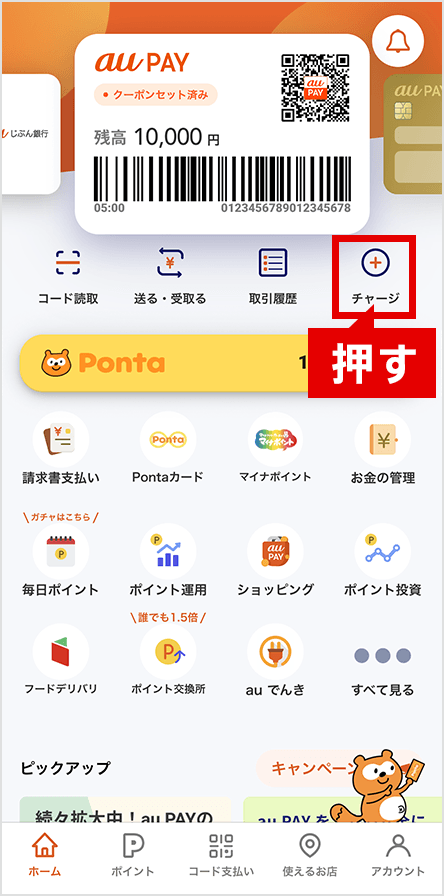
「au PAY アプリ」を起動し、トップ画面[au PAY]から[チャージ]を押す
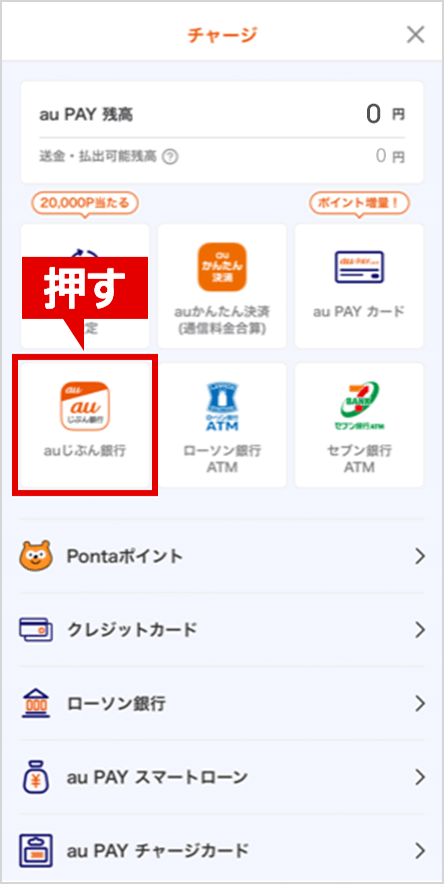
「チャージ方法を選択」から「auじぶん銀行」を選択
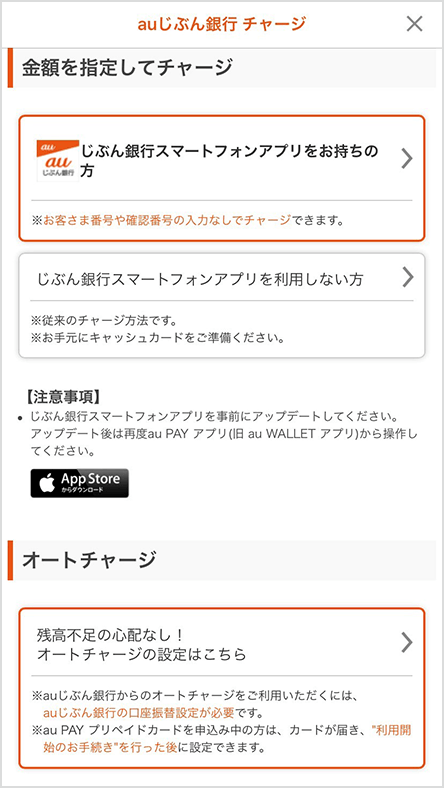
じぶん銀行アプリの利用状況にあわせて、チャージの方法を選択
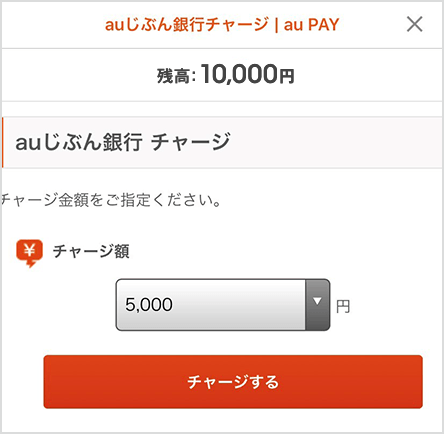
[auじぶん銀行 チャージ]画面において、チャージ金額をドロップダウンリストから選択し、[チャージする]を押す
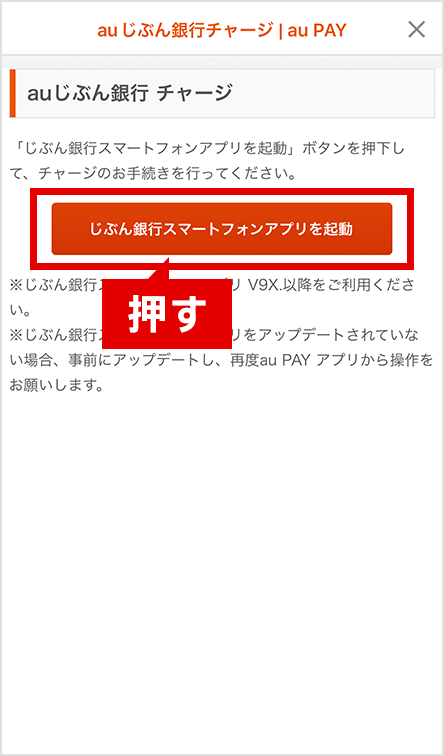
[じぶん銀行スマートフォンアプリを起動]を押し、じぶん銀行アプリにログイン
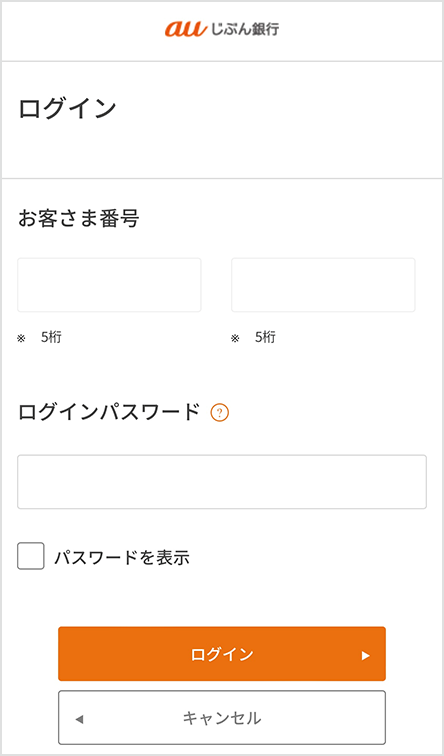
インターネットバンキングにログイン
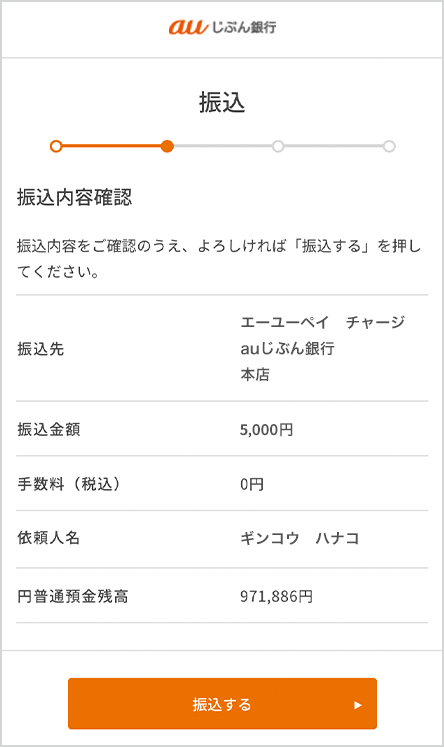
確認画面にてチャージ金額を確認のうえ、auじぶん銀行口座からの決済手続きを行い、チャージ完了!
auじぶん銀行の円普通預金口座からのEdyチャージには、じぶん銀行アプリが必要です。アプリをお持ちでない方は、ダウンロードのうえご利用ください。
楽天Edyアプリを起動し、画面の案内に沿って初期設定をする
じぶん銀行アプリへログイン
じぶん銀行アプリのメニューからチャージをご利用ください。
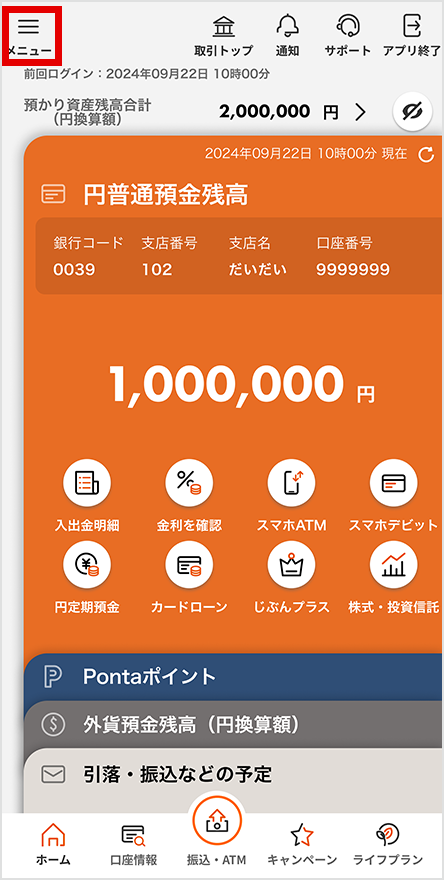
じぶん銀行アプリにログインし、画面左上の「メニュー」を選択
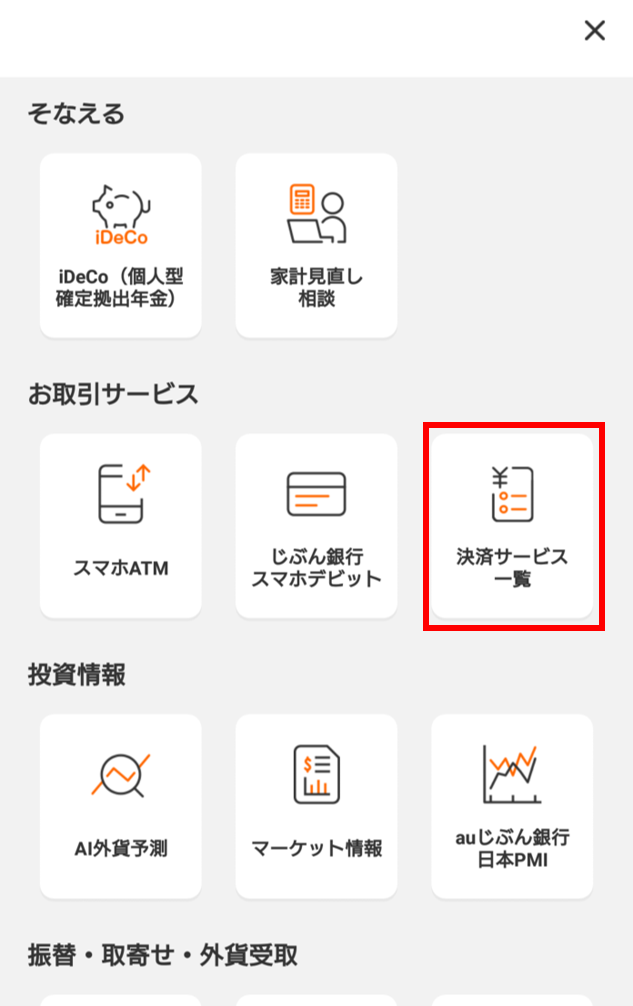
メニュー一覧からお取引サービスの[決済サービス一覧]を選択
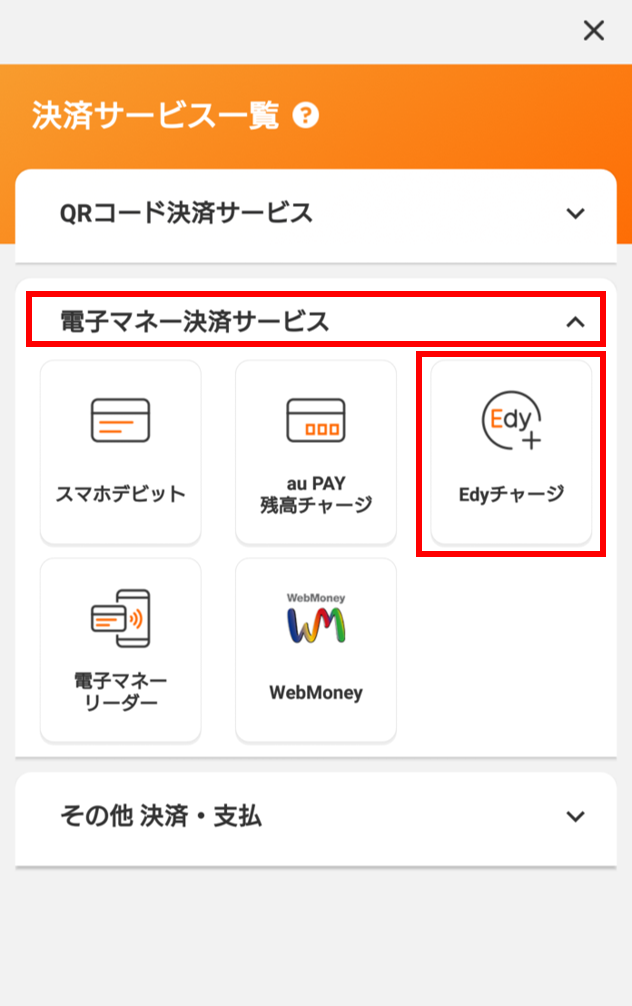
[電子マネー決済サービス]から[Edyチャージ]を選択
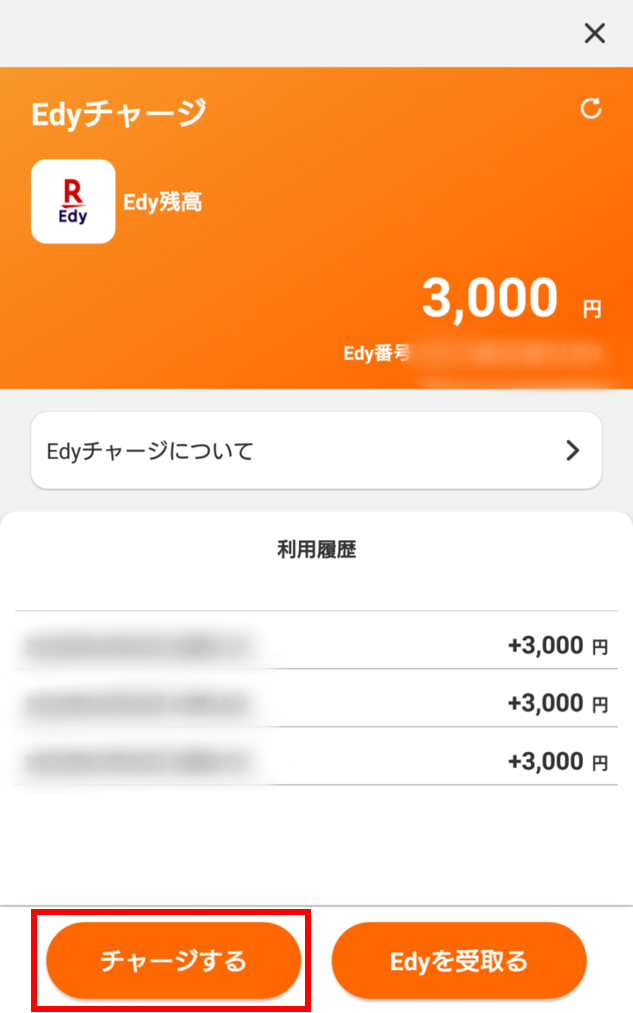
[チャージする]を選択し、規約に同意し、ログインパスワードを入力
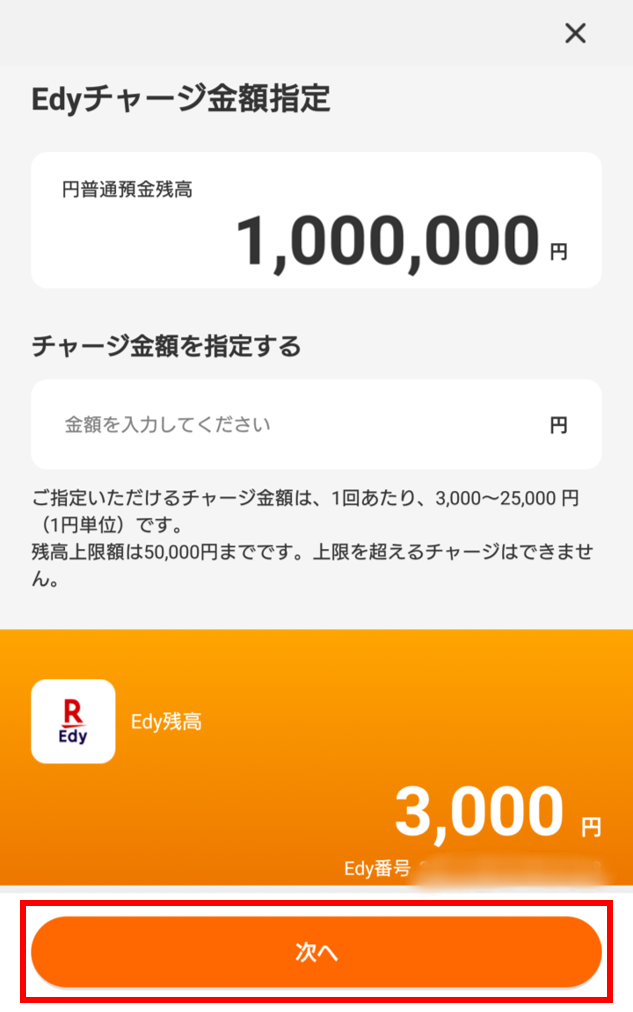
チャージ金額を入力し、[次へ]をタップすると、チャージ完了